В современном мире довольно часто требуется записать экран ПК для сохранения презентаций, видеокурсов, игр и другого контента. Всем известно, что в Windows 10 есть встроенная игровая панель, которую также можно использовать для записи действий на экране. Однако многие считают, что этому инструменту не хватает дополнительных функций редактирования. Поэтому юзерам требуется альтернатива. Существует множество бесплатных программ для записи экрана на Windows 10.

В Интернете доступна масса инструментов на любой вкус, что еще больше усложняет поиск новичкам. Мы составили список самых лучших приложений. В него вошли бесплатные и платные рекордеры. Вы можете ознакомиться с их функциями и выбрать лучший. Во-первых, давайте посмотрим, как записать свой экран на Windows 10.
Часть 1: 3 лучших варианта записи экрана в Windows 10
#1. Filmora
Универсальный инструмент для записи экрана и редактирования видео. Здесь вы можете одновременно записывать экран компьютера, звук и веб-камеру. В программу встроено множество функций и шаблонов видео, которые помогают пользователям легко и быстро создавать ролики. Подробнее >>
#2. ActivePresenter
Надежное ПО для электронного обучения, которое помогает записывать экран, редактировать видео и аудио, быстро создавать тесты. Встроенные инструменты, такие как текстовая анимация, flex box, переменные и т. д., сделают ваш процесс обучения более удобным. Подробнее >>
#3. OBS
Надежное ПО для электронного обучения, которое помогает записывать экран, редактировать видео и аудио, быстро создавать тесты. Встроенные инструменты, такие как текстовая анимация, flex box, переменные и т. д., сделают ваш процесс обучения более удобным. Подробнее >>
Часть 2. Популярные рекордеры экрана для Windows 10
1. Filmora Screen Recorder
Подходит для: Записи экрана и редактирования видео.
Рейтинг G2: 4,4/5
Filmora от Wondershare предоставляет простой способ записи экрана. Программа позволяет вам настраивать область захвата, записывать видео в полноэкранном режиме или в отдельном окне. Вы также можете захватывать курсор, чтобы указать на ключевые объекты во время захвата видео с экрана. Более того, это мощный инструмент, позволяющий одновременно записывать экран, веб-камеру и звук.
Wondershare Filmora безупречно выполняет свою работу, а интерфейс программы является простым и понятным. Однако здесь отсутствует возможность тонкой настройки, которая имеется у конкурентов. Wondershare Filmora теперь предоставляет бесплатную пробную версию, которая позволит вам экспортировать десять минут записанного материала с логотипом Filmora. Это одна из лучших программ для записи экрана для Windows 10.

Полноценный редактор Filmora включает в себя еще больше инструментов для редактирования, а также три макета для временной шкалы, окна предварительного просмотра видео и исходного контента. У него понятный интерфейс в темном стиле с хорошо заметными элементами управления.
Пользователи также могут переключаться между светло-серыми и черными границами окна. Программа также учитывает настройки светлого и темного режимов операционной системы. Пользователи не могут перемещать панели, но им доступен полн оэкранный предварительный просмотр видео и настройка относительных размеров панелей.

Плюсы:
-
Легко использовать.
-
Одновременная запись экрана и звука.
-
Запись определенных частей экрана.
-
Запись видео с веб-камеры
-
Обеспечивает высокую гибкость записи.
-
Предоставляет бесплатные обновления.
-
Неограниченное время записи.
Минусы:
-
Не обладает функцией прямой загрузки
-
В бесплатной версии есть водяной знак.
2. ActivePresenter
Подходит для: электронного обучения и авторского творчества.
Рейтинг G2: 4,5/5
Ссылка для скачивания: https://atomisystems.com/download/
Activepresenter от atomi — это бесплатная программа для записи экрана на Windows 10. Этот инструмент позволяет пользователям захватывать движения на мониторах. Кроме того, он помогает записывать презентации PowerPoint по видеоурокам разработчиков.
В них показано, как пользоваться ПО для создания интерактивного обучающего контента в HTML5. Цель программы — предоставить читателям всю необходимую информацию об уникальном рекордере экрана для Windows 10, сделав процесс записи более увлекательным.

Пользовательский интерфейс программы может показаться не таким элегантным. Однако дизайн ActivePresenter является очень функциональным. Пользователи также могут выбрать тип проекта, который они хотят создать.
Вкладки «Экспорт», «Взаимодействие», «Аннотации» и «Главная» предоставляют легкий доступ к панелям инструментов. Программа наполнена функциями, которые делают работу с ActivePresenter максимально приятной. Это один из лучших рекордеров для настольных ПК на Windows 10.
Плюсы:
-
Может записывать видео и веб-камеру вместе со звуком.
-
Делает скриншоты в HD-качестве.
-
Записывает звуки системы
-
Пользовательский интерфейс очень удобен.
-
Безопасно и бесплатно для использования.
Минусы:
-
Отсутствуют видеоэффекты.
-
Может тормозить при работе с проектами с большой нагрузкой.
Прочитайте полный обзор ActivePresenter
3. OBS Studio
Подходит для: записи видео и прямых трансляции на Twitch, YouTube и других платформах.
Рейтинг G2: 4,6/5
Ссылка для скачивания: https://obsproject.com/
OBS — одна из наиболее часто используемых программ для записи видео и трансляций в прямом эфире без водяных знаков. Геймеры используют программное обеспечение, чтобы показать свое мастерство зрителям на стриминговых площадках.
С OBS Studio пользователи могут записывать отдельное окно, а также веб-камеру и микрофон. Кроме того, когда пользователи ведут прямую трансляцию, OBS позволяет им выбирать приложения и источники звука и создавать многослойные видео для веб-камеры.

OBS Studio известна как самая универсальная программа. Но, к сожалению, в ней отсутствует видеоредактор. Поэтому пользователям потребуется дополнительная программа для работы с записанным материалом. OBS Studio поставляется бесплатно, но следует соблюдать осторожность и не загружать подобные инструменты с неофициальных сайтов.
Плюсы
-
Это гораздо больше, чем просто программа для записи экрана.
-
Простое подключение к стриминговым площадкам.
-
Во время трансляции пользователи могут легко переключаться между экранами.
-
Программа отличается простотой создания и модификации видеоконтента.
-
Полностью бесплатно.
-
Открытый исходный код.
Минусы
-
Небольшая вероятность проблем с совместимостью.
-
Отсутствует видеоредактор.
-
Пользовательский интерфейс не помешало бы улучшить.
Прочитайте полный обзор OBS Studio
4. Flashback Express
Подходит для: съемки коротких клипов и обучающих видеороликов.
Рейтинг G2: 4,5/5
Ссылка для скачивания: https://www.flashbackrecorder.com/express/
Огромным фактором, который мешает людям записывать видео на Windows 10, является стоимость платных инструментов. Тем не менее, цена этой программы весьма конкурентоспособна!
Она также включает функции записи экрана, которые доступны бесплатно, но они могут содержать ошибки и быть недостаточно гибкими. Например, рекордер Flashback Express имеет 30-дневную бесплатную пробную версию для Windows. Это мощный рекордер, известный своими эффективными результатами и минимальными требованиями.
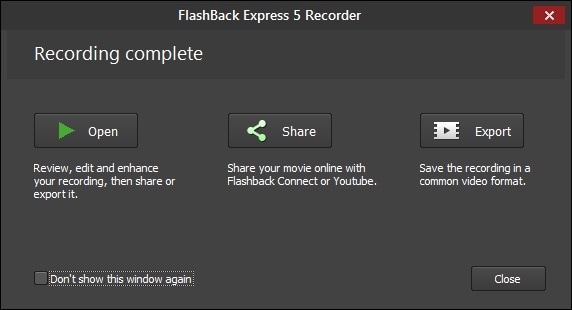
Его можно использовать для записи экрана и выполнения таких задач, как запись игр, видеопрезентаций, видеолекций, различных маркетинговых видеороликов, учебных пособий и демонстраций. Так что теперь, когда вы получили предоставление об этом ПО, вы можете смело его использовать.
Плюсы:
-
Простая и доступная для пользователей программа.
-
Поставляется с полным набором инструментов, даже в бесплатной версии
-
Предоставляет расширенные функции
-
Позволяет вырезать ненужные фрагменты
-
Есть различные варианты экспорта
-
Позволяет пользователям быстро делиться записанным видео.
Минусы:
-
Поставляется с небольшим количеством функций редактирования
Читать полный обзор Flashback Express
5. Bandicam
Подходит для: высококачественной записи компьютерных игр.
Рейтинг G2: 4,3/5
Ссылка для скачивания: https://www.bandicam.com/downloads/
Bandicam — это программа для захвата экрана, которая также позволяет быстро записать видео на Windows 10. Это ПО не похоже на другие инструменты, доступные на рынке. Программа также имеет различные режимы записи, такие как запись видео, запись экрана, запись игры и запись устройства. Эти основные режимы, предоставляемыми Bandicam.
Bandicam — это бесплатное ПО для захвата видео на Windows 10, специально разработанное для записи видеоуроков, обучающих онлайн-руководств, пошаговых инструкций и игровых сессий. Этот инструмент рекомендуется профессионалам для беспрепятственной работы.

Программа предлагает удобный пользовательский интерфейс. Кроме того, она может захватывать видео, звук и экран, что помогает пользователю создавать готовые видеоролики отличного качества. Этот инструмент также можно использовать для различных функций, вплоть до записи с помощью ключа рекордера Bandicam.
Плюсы:
-
Позволяет пользователю записывать весь экран или область, микрофон, веб-камеру и звук компьютера.
-
Записывает экран в формате Ultra HD 4K со скоростью до 144 кадров в секунду.
-
Пользователи могут делать снимки экрана, рисовать, а также добавлять текст и логотип на записанный материал.
-
Добавление эффектов и анимации во время записи
-
Смешивание голосов
Минусы
-
Не обладает функциями редактирования. Для редактирования пользователям придется приобрести дополнительное ПО той же компании.
-
Минимальный набор форматов: MP4 и AVI.
Читать полный обзор Bandicam
6. Camtasia
Подходит для: создания видеоуроков и руководств с помощью мощных инструментов
Рейтинг G2: 4,6/5
Ссылка для скачивания: https://www.techsmith.com/download/camtasia/
Компания TechSmith разработала Camtasia. Это ПО является самым популярным средством записи экрана. Camtasia присутствует во всех подборках и рейтингах. Это приложение представляет собой средство записи экрана и видеоредактор «все в одном» для Windows 10, которое претендует на звание лучшего.

Пользовательский интерфейс прост в использовании, быстр, и с ним справится даже новичок. Однако Camtasia удовлетворит и запросы тех, кому требуется совершенный инструмент. Программа позволяет пользователям одновременно записывать видео и аудио и объединять их в один ролик по завершении редактирования. Кроме того, здесь можно добавлять интерактивные сеансы в видео-викторины и т. д.
Плюсы:
-
Может записывать видео с веб-камеры.
-
Звуковые дорожки, курсор и видеодорожку можно редактировать по отдельности.
-
Импортирует слайды PowerPoint, музыку, фотографии и видео.
-
Позволяет добавлять подписи, выноски и викторины в видео.
-
Имеет библиотеку музыки и звуковых эффектов
-
Предлагает пользователям волшебное редактирование кадр за кадром.
Минусы:
-
Цена может показаться высоковатой
-
Программа замедляется при работе под высокой нагрузкой.
7. ShareX
Подходит для: повышения продуктивности с помощью захвата экрана.
Рейтинг G2: 4,8/5
Ссылка для скачивания: https://getsharex.com/downloads/
Вам требуется эффективный инструмент для записи экрана и обмена файлами, который повысит вашу продуктивность? ShareX является универсальным приложением для этих задач. Оно отлично подойдет для вашей работы. Как следует из названия, программа позволяет эффективно и быстро делиться записями.
Она также может делать снимки экрана во время захвата видео. Пользователи могут одновременно работать с несколькими проектами, быстро и удобно загружая видео на хостинг. Это одна из лучших бесплатных программ для записи экрана на Windows 10.

Фоновыми процессами можно управлять с помощью горячих клавиш. Если пользователям требуется скорость, они могут воспользоваться панелью инструментов для работы с записью. Данное ПО также поможет вам записывать отдельные окна, весь экран или определенную область.
Также есть возможность захватывать два монитора. Пользователи могут делать скриншоты через фиксированные интервалы. Если вы записали таймлапс, то можете обработать его в программе без особых проблем.
Плюсы
-
Позволяет пользователям выбирать размер захватываемой области.
-
Можно сохранить видео в формате GIF.
-
Бесплатное ПО.
-
Можно редактировать отдельные кадры записи.
-
Простая и доступная программа без рекламы.
Минусы:
-
Пользователи не могут записывать игры в полноэкранном режиме.
-
Пользовательский интерфейс не такой удобный.
Прочитайте полный обзор ShareX
8. Movavi Screen Recorder
Подходит для: записи стримов и онлайн-мероприятий.
Рейтинг G2: 4,5/5
Ссылка для скачивания: https://www.movavi.com/screen-recorder/
Программа от Movavi запишет весь экран одним щелчком мыши. Это ПО известно как один из лучших инструментов для записи рабочего стола, групповых звонков, потокового видео, обучающих видео и событий.
Movai предлагает отличный пользовательский интерфейс, который очень прост в использовании на Mac и Windows. Программа позволяет эффективно сохранять любые активности на компьютере. Вы может легко записывать видео, сохранять изображения и экспортировать результаты в форматах JPG, MP3, MOV, MP4, PNG, GIF, BMP, MKV и AVI.
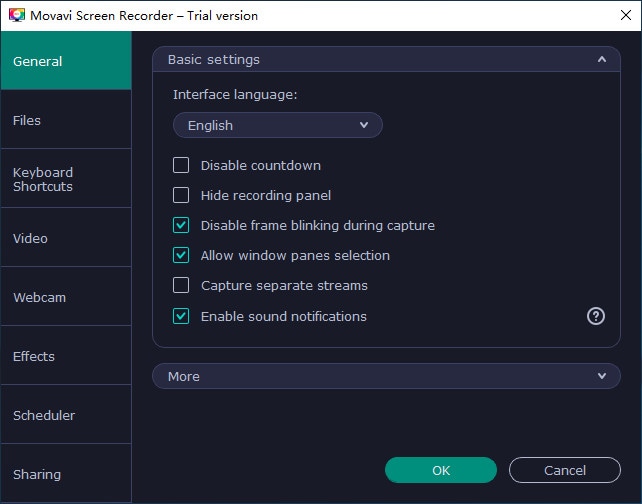
Варианты экспорта даже включают загрузку на YouTube и Google Drive и обмен файлами в Telegram и WhatsApp.
Плюсы
-
Лучший инструмент как для офиса, так и для дома.
-
Дешевле, чем аналоги
-
Поддерживает редактирование скриншотов
-
Позволяет пользователям удалять фрагменты видео
-
Несколько вариантов экспорта
-
Панель управления не мешает записи экрана
Минусы
-
Недоступно для Linux
-
Для расширенного редактирования требуется отдельный инструмент
Прочитайте полный обзор Movavi Screen Recorder
9. TinyTake
Подходит для: выделения ключевых моментов при записи обучающих видеороликов.
Рейтинг G2: 4,3/5
Ссылка для скачивания: https://tinytake.com/tinytake-download
Если вы хотите создать учебное видео, вы можете записать презентацию и сделать скриншоты экрана. TinyTake отлично справится с этой задачей. Программа не предназначена для записи игр, но довольно проста в использовании и поставляется с онлайн-хранилищем объемом 2 ГБ для захвата скриншотов и видео.
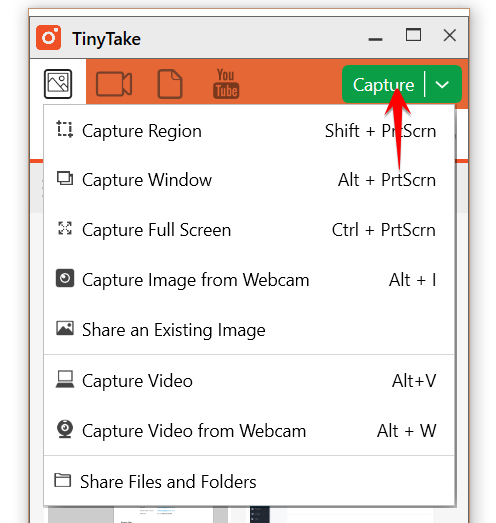
Бесплатная версия TinyTake также позволяет пользователям записывать до пяти минут видео за раз для персонального использования. Если вы хотите создать более длинные ролики, вы можете использовать их в коммерческих целях и добавлять аннотации или загружать их на такие платформы, как YouTube. Также вы можете ознакомиться с премиальными опциями TinyTake. Поэтому перед скачиванием программы вам нужно будет создать учетную запись, используя уникальный поддомен и премиум-опции для облачного хранилища.
Плюсы
-
Простота использования
-
Множество ярлыков
-
Адаптивность
-
Бесплатное хранилище
-
Низкая цена
-
Процесс загрузки элементарен
Минусы
-
Бесплатный план довольно ограничен
-
Программа может тормозить
Прочитайте полный обзор TinyTake
10. CamStudio
Подходит для: записи любого видео- и аудиоконтента на вашем ПК на профессиональном уровне
Рейтинг G2: 4,2/5
Ссылка для скачивания: https://camstudio.org/
Camstudio — бесплатная программа для записи экрана. CamStudio позволяет пользователю зафиксировать все, что происходит на его компьютере, одним щелчком мыши. Если посмотреть на настройки, то становится понятно, что этот софт может справиться с высоконагруженными проектами. Он также позволяет сохранять отдельные кадры из видео. Кроме того, CamStudio может записывать звук с системы и микрофона, что делает это ПО идеальным вариантом для создания видеоуроков. Пользователи могут записывать весь экран или его часть.

CamStudio может экспортировать готовые проекты в различные форматы с многократным сжатием. Пользователи также могут настроить степень сжатия, поддерживая правильный баланс между качеством файла и изображения. Кроме того, Camstudio очень удобна, поскольку не ограничивает возможности записи экрана. Более того, будучи бесплатным программным обеспечением, она не добавляет водяные знаки на видео.
Плюсы:
-
Поддерживаются любые типы файлов
-
Отлично работает на Windows и Mac
-
Не тормозит
-
Не добавляет водяные знаки
-
Доступно бесплатно
Минусы:
-
Не обновляется
-
Доступен только формат SWF
-
Уязвимость к вредоносному ПО
Прочитайте полный обзор CamStudio
Часть 3: Бесплатные способы записи экрана на Windows 10
Способ 1. Игровая панель Windows 10 (Game Bar)
Возможно, вы удивитесь, но операционная система Windows поставляется с игровой панелью, доступной для всех. Эта функция помогает легко делать снимки экрана и записывать геймплей. Игровая панель также может использоваться для записи некоторых конкретных приложений.
Но это приложение не может записывать весь экран или определенную область. Данное ограничение вполне понятно, поскольку игровая панель задумывалась как средство для захвата геймплея. Ниже приведены инструкции по записи видео в Windows 10 с помощью игровой панели Xbox.

-
Нажмите сочетания клавиш «Windows» + «G».
-
Нажмите кнопку с кружком (запись), чтобы начать или остановить запись.
-
Вы можете использовать сочетание «Логотип Windows + Alt + G» для полноэкранных игр, чтобы запускать и останавливать запись.
-
Для редактирования клипов вы можете выбрать Xbox, а затем «захват».
Способ 2. Используйте Free Screen Recorder
Если вы ищете средство записи экрана на Win 10, которое может быстро дать нужный результат, то вам подойдет Free Screen Recorder. Эта программа предлагает множество функций, а также имеет простой пользовательский интерфейс. Она также позволяет одновременно записывать видео с экрана и веб-камеры. Но пользователи не могут накладывать видео.
Чтобы скачать Free Screen Recorder, вам нужно будет посетить их официальный сайт. После установки вы можете использовать программу без ограничений. Если вы хотите узнать, как использовать Free Screen Recorder, читайте далее. Но сначала давайте посмотрим, как записать экран в Windows 10.
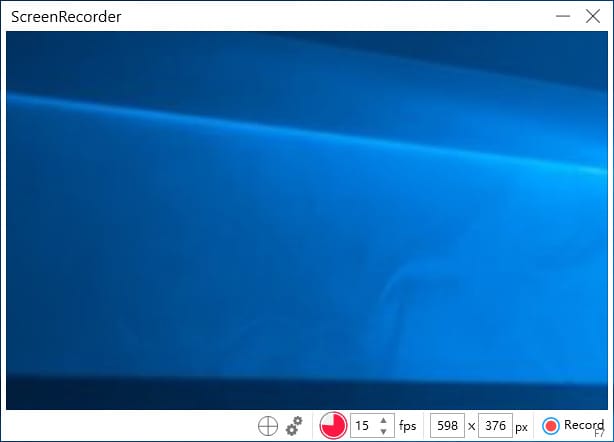
-
Выберите область, которую вы хотите захватить. Есть четыре режима захвата, и вам нужно выбрать один из них.
-
Запись видео с YouTube: - Нажмите кнопку «START», чтобы записать видео.
-
Просмотр результатов и внесение изменений: - После завершения записи вы можете внести необходимые корректировки.
Часто задаваемые вопросы о средстве записи экрана Windows 10
Как записать экран в Windows 10?
Существует множество инструментов для записи экрана в Windows 10. Некоторые из них мы перечислили выше, включая бесплатные и платные. Лучший способ записать экран вашего ПК — использовать Filmora, потому что вы можете не только записывать видео, но и улучшать свои записи с помощью дополнительных инструментов и шаблонов.
Есть ли в Windows 10 функция записи экрана?
Да, в Windows 10 встроен инструмент для записи экрана, известный как Xbox Game Bar. Он помогает легко захватывать экран без каких-либо навыков.
Как записать экран в Windows 10 со звуком?
Очень легко. Почти все устройства для записи экрана, представленные на рынке, способны одновременно записывать изображение и звук. Например, бесплатные инструменты, такие как OBS Studio, ShareX, QuickTime. И платные, такие как Filmora и Bandicam.
